Với cách chuyển đổi dữ liệu thông thường, chúng ta thường kết nối iPhone thông qua cáp nối USB và sử dụng công cụ như iTunes, iTools,…để thực hiện việc chép nhạc, phim qua lại giữa iPhone và máy tính. Nhưng với Send Anywhere bạn có thể copy ảnh, nhạc,phim vào iPhone không cần phải sử dụng iTunes, iTools hay cáp nối lằng nhằng.
Đúng như tên gọi của nó, Send Anywhere có thể thực hiện việc gửi dữ liệu từ bất cứ đâu có kết nối internet. Bạn có thể copy ảnh vào iPhone hay video, danh bạ hoặc tệp tin tài liệu tới một nơi cách xa hàng trăm cây số chỉ với vài thao tác đơn giản.
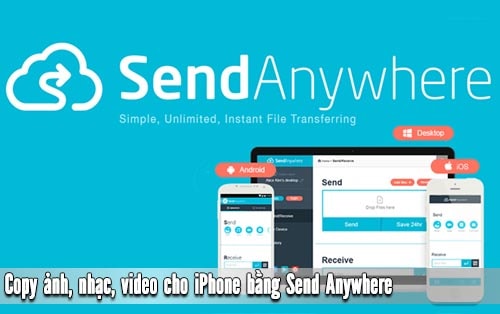
Copy ảnh vào iPhone bằng Send Anywhere, copy nhạc, video vào iPhone bằng Send Anywhere
HƯỚNG DẪN COPY NHẠC, PHIM, COPY ẢNH VÀO IPHONE VỚI SEND ANYWHERE
Để có thể thực hiện việc trao đổi dữ liệu giữa máy tính và iPhone, cả hai thiết bị của bạn cần phải cài đặt Send Anywhere
Tải Send Anywhere tại đây: Download Send Anywhere.
Tải Send Anywhere cho iPhone tại đây: Download Send Anywhere cho iPhone.
Bước 1: Mở công cụ Send Anywhere trên máy tính của bạn lên. Để copy ảnh tới iPhone bằng Send Anywhere chọn Send sau đó bạn có thể lựa chọn gửi tệp tin, thư mục.
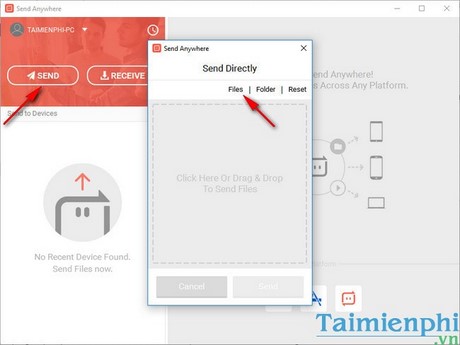
Bước 2: Lựa chọn một hoặc nhiều tệp tin cần gửi, chọn Open để tải file vào công cụ

Bước 3: Công cụ sẽ cung cấp cho bạn một dãy kí tự gồm 6 số (như hình) bạn dùng dãy số này để nhập vào ứng dụng Send Anywhere được cài đặt trên iPhone
Lưu ý: Mỗi dãy số sẽ chỉ tồn tại trong 10 phút.

Bước 4: Truy cập ứng dụng trên iPhone, chọn Receive để nhận dữ liệu, điền dãy 6 số mà Send Anywhere vừa cung cấp cho bạn, sau đó chọn biểu tượng tải về và chờ một lúc bạn sẽ được copy ảnh vào iPhone bằng Send Anywhere rất nhanh chóng.

Ứng dụng sẽ thông báo copy ảnh vào iPhone bằng Send Anywhere đã thành công.

Ngoài việc copy ảnh vào iPhone bằng Send Anywhere. Bạn cũng có thể gửi dữ liệu từ iPhone lên máy tính với cách làm tương tự.
Bước 5: Tại giao diện chính của ứng dụng trên iPhone, chọn Send, lựa chọn những bức ảnh, video, tệp tin mà bạn muốn gửi lên máy tính, chọn Next. Sau đó ứng dụng sẽ cung cấp cho bạn dãy 6 số

Bước 6: Sử dụng Send Anywhere trên máy tính nhập dãy 6 số trên để nhận dữ liệu

https://thuthuat.taimienphi.vn/copy-anh-nhac-phim-vao-iphone-bang-send-anywhere-12955n.aspx
Bạn có thể thoải mái gửi nhạc, ảnh hay copy video vào iPhone bằng Send Anywhere mà không cần dây cáp từ bất cứ đâu, tới bất cứ thiết bị nào có thể sử dụng internet . Tuy nhiên, công cụ này khá phụ thuộc vào đường truyền cũng như tốc độ của máy chủ lưu trữ dữ liệu. Vì vậy nếu như bạn sử dụng thiết bị Android thì bạn có thể dùng AirDroid để truyền dữ liệu trong cùng mạng với tốc độ nhanh chóng, tiện lợi hơn